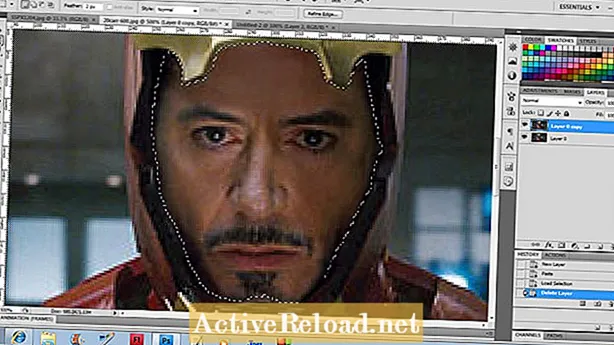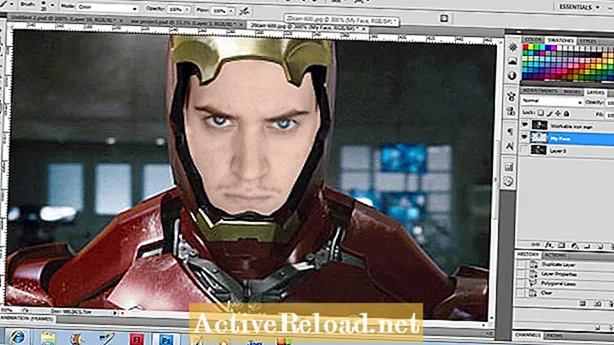Turinys
- Pradėkime!
- Veido pasirinkimas
- Nepageidaujamos dalys
- Kitas veidas
- Kopijavimas ir įklijavimas
- Jūsų veidas per didelis!
- Sluoksnių perjungimas
- Maži dalykai nelieka nepastebėti
- Odos spalvos kopijavimas
- Keisti odos spalvą
- Paskutinis žingsnis: deginimas ir sugadinimas
- Galutinis produktas
- Ar tai buvo naudinga?
Drew yra „Photoshop“ vedlys ir tas, kuris turi milijonus idėjų, tačiau neturi popieriaus ar pieštuko, kad jas užrašytų.
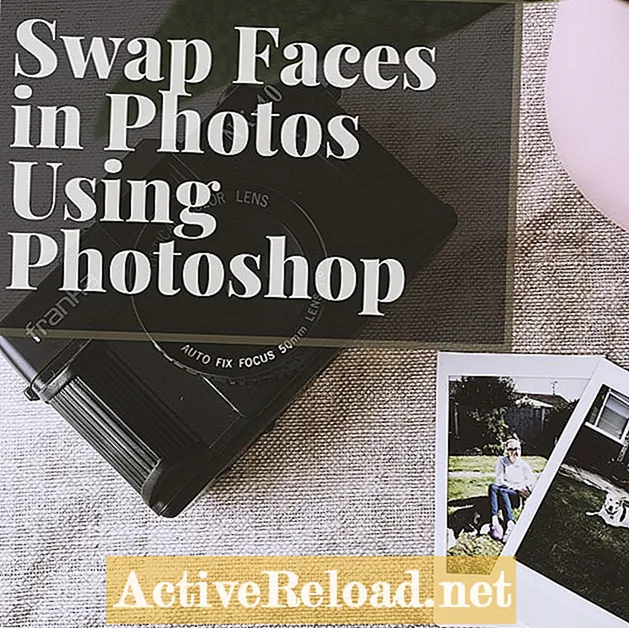
Jūs tikriausiai matėte tas svetaines, kurios gali susidurti su nuotraukų mainais, arba galbūt matėte kitų žmonių bandymus tai padaryti. Manote, kad galbūt pavyks padaryti geresnį darbą. Pagarba tau! Tai yra vienas iš tų įdomių „Photoshop“ straipsnių, kuris suteiks jums keletą pagrindinių ir tarpinių žinių apie veido mainymą į kitą nuotrauką. Aš jums duosiu dvi nuotraukas, su kuriomis galite dirbti, bet jei norite, galite naudoti savo. Žemiau yra du vaizdai.
Mokydamiesi šio proceso, drąsiai naudokite šiuos du vaizdus!


Pradėkime!
Pradėkime nuo aukščiau pateiktų vaizdų išsaugojimo. Vienas yra „Geležinio žmogaus“ paveikslas, o kitas - aš (koks gražus puodelis). Pirmiausia atidarykite Geležinio žmogaus nuotrauką naujame dokumente. Lange Sluoksniai dešiniuoju pelės mygtuku spustelėkite užrakintą Fonas sluoksnį ir pasirinkite Sluoksnis iš fono. Tai atrakins sluoksnį. Dešiniuoju pelės mygtuku spustelėkite jį dar kartą ir pasirinkite Pasikartojantis sluoksnis. Tai išsaugos originalų nuotraukų sluoksnį kuriant naują kopiją. Galite pavadinti, kaip norite. Įpraskite įvardyti savo sluoksnius. Tai padeda ilgainiui.
Išsaugokite failą kaip .PSD failą (jis jau turėtų būti pasirinktas).
Veido pasirinkimas
Norėdami pradėti pasirinkti veidą, naudokite bet kokio tipo „Lasso“ įrankį. Man labiau patinka naudoti „Polygonal Lasso Tool“. Tai nėra tokia laisvos formos kaip originali versija, tačiau ji neprisitaikys prie nepageidaujamų sričių, tokių kaip „Magnetic Lasso Tool“. Man tai patinka, nes galite pasirinkti atskirus taškus, kur norite, kad lasas apsivyniotų, ir gausite gražų, tolygų kraštą, einantį iš taško į tašką.
Įsitikinkite, kad pasirinkote pono Starko veidą ir nedidelį apvadą aplink jį. Tai padeda, jei priartinate! „Ctrl +“ padidins mastelį, o „Ctrl“ - sumažins mastelį.
Nepageidaujamos dalys
Pasirinkę jo veidą, ištrinkite jį. Tai jums nereikalinga dalis. Tai kur tavo veidas eis! Nesijaudinkite, kai paspausite ištrynimo klavišą ir jo veidas nedings. Prisimenate tą foninį sluoksnį, kurį dubliavote? Taip! Jis vis dar yra. Kol kas šį sluoksnį paslėpsime. Norėdami slėpti sluoksnį nuo vaizdo, eikite į sluoksnių langas ir spustelėkite akies obuolys kairėje sluoksnio pavadinimo. Tai tik paslėps sluoksnį nuo rodinio (jo neištrins).
Galite eiti į priekį ir panaikinti jo veido pasirinkimą.
Kitas veidas
Pasirinkime kitą veidą ir įdėkime jį į „Geležinio žmogaus“ nuotrauką. Norėdami pradėti, atidarykite vaizdą naujame dokumente. Paprasčiausiai pažymėkite kraštus, kol pasirinksite visą veidą.
Kopijavimas ir įklijavimas
Dabar, kai turime pasirinktą galvą, galime pradėti kopijuoti ir įklijuoti. Galite eiti į Redaguoti> Kopijuoti arba, jei tikrai norite padaryti įspūdį savo draugams, palaikykite „Ctrl“ ir tada paspauskite C klavišą. Tai nukopijuos veido pasirinkimą, kurį ką tik nuleidote! Norėdami įklijuoti tai į „Iron Man“ nuotrauką, juostoje, esančioje žemiau „lasso“ įrankių parinkčių juostos (arba šiuo atveju virš mano ekrane esančios liniuotės), pasirinkite „Iron Man“ projektą. Redaguoti> Įklijuoti. Taip pat galite naudoti kitą klaviatūros klavišą įklijuoti. Laikydami „Ctrl“ klavišą, paspauskite V klavišas. Tai sukurs naują sluoksnį objektui, įklijuojamam į projektą „Photoshop“, kad nereikėtų jo kurti rankiniu būdu. Pavadinkite šį sluoksnį taip, kaip norite.
Jūsų veidas per didelis!
Jums gali kilti problemų, jei jūsų veido nuotrauka yra didesnės raiškos nei „Geležinio žmogaus“ nuotrauka. Galite gana lengvai pakeisti bet kurio „Photoshop“ paveikslėlio ar objekto dydį naudodami Perkelti įrankį. Tai yra pirmasis įrankių juostos įrankis. Pirmyn spustelėkite jį arba paspauskite V klavišas kaip nuorodą.
Dabar, kai pasirinkote judėjimo įrankį, pastebėsite, kad aplink nuotraukos kraštą pasirodo mažos dėžutės. Jie vadinami Rankenos. Tai pakeis nuotraukos / objekto formą, kai spustelėsite ir vilksite juos. Laikydami „Shift“ prieš (ir jo metu) spustelėdami ir vilkdami, proporcingai sumažės / padidės nuotraukos dydis.
Norint tai padaryti, reikia, kad jūsų veido nuotraukos sluoksnis būtų maždaug tokio paties dydžio kaip veido, kai ji tilptų į tuščią skylę Geležinio žmogaus nuotraukoje. Kai spustelėsite ir vilksite rankeną (nepamirškite laikyti „Shift“!), Turėsite ją vilkti link veido paveikslo centro.Tai sumažins jo dydį. Nesijaudinkite, jei jis dings pilkame nieke. Tiesiog įsitikinkite, kad vis dar matote rankenas. Kai ją sumažinsite pakankamai, atleiskite ją, tada spustelėkite (ne ant rankenos) ant nuotraukos ir grąžinkite ją į darbo zoną. Jei reikia dar labiau sumažinti dydį, pakartokite aukščiau pateiktas instrukcijas. Jei susipainioji, nepanikuok! Tai lengva išspręsti! Tiesiog eik į Redaguoti> Anuliuoti. Arba norėdami sužavėti sparčiuosius klavišus palaikykite „Ctrl“ ir tada paspauskite Z klavišas. Tai panaikins paskutinį ką tik padarytą dalyką. Jei prisukote tiek, kad jums reikia grįžti 2 ar 3 žingsnius atgal, palaikykite nuspaudę „Ctrl“ ir „Alt“, tada keletą kartų paspauskite klavišą Z.
Kai turėsite veidą ten, kur, jūsų manymu, gerai atrodys tas šalmas, paspauskite Įveskite. Arba galite spustelėti šiek tiek Varnelė mygtuką, kuris pasirodė parinkčių juostoje virš nuotraukos. The Atšaukti mygtuku nuotrauka bus grąžinta į pradinį dydį.
Sluoksnių perjungimas
Tai yra greita ir lengva. Lange Sluoksniai tiesiog vilkite veido sluoksnį žemiau „Iron Man“ sluoksnio. Taip yra todėl, kad mes būsime šalmo viduje. Kai kuriais atvejais norėsite, kad jūsų galva būtų ta, kuri yra viršuje.
Įdėkite veidą į šalmą. Nesijaudinkite, jei yra tuščių vietų! Mes tai ištaisysime!
Maži dalykai nelieka nepastebėti
Čia sustoja daugybė žmonių. Jie gavo savo veidą į skylę ir tada galvoja, kad jie baigti. Bet tiesiog pažvelk į tą paveikslą. Ar atrodo, kad jis tikrai ten priklauso? Čia yra sunkus darbas. Tiesiog būk šaltas. Gerai, aš čia.
Pradėkime užpildydami tas tuščias vietas aplink veidą. Paimkite Klonų antspaudų įrankis (Atrodo, kad įrankių juostoje yra nedidelis antspaudų kūrėjas.) Norėdami pradėti, priartinkite vaizdą iš arti nuotraukos, maždaug 300% arba trys priartinimai yra geri. Įsitikinkite, kad esate ant veido sluoksnio. Laikykis Alt, tada spustelėkite veido skruostą. Tai nustatys dalį, kuri bus klonuota ar nukopijuota. Dabar galite atsisakyti „Alt“. Veido krašte (kur yra skylės) spustelėkite ir vilkite tuščią vietą, kol visa bus padengta. Tai bus sklandžiau, jei klonavimo procesui pasirinkote maišyto šepetėlio stilių. Tai suteikia sklandesnį srautą.
Odos spalvos kopijavimas
Veidas dabar yra visiškai šalme, bet jis vis tiek nepadarytas. Pamenate tą patį pirmąjį sluoksnį, kuris buvo dubliuotas? Na, mes norime to originalaus sluoksnio. Spustelėkite akies obuolį (ant sluoksnių lango) ant veido atvaizdo sluoksnių (dėl to jis išnyks) ir spustelėkite pradinį sluoksnį (taip jis pasirodys). Dabar turėsite nugaros pono Starko veidą. Spustelėkite Eyedropper įrankis (tai atrodo kaip akių lašintuvas) įrankių juostoje, tada spustelėkite pono Starko veidą (pageidautina tamsesnę pusę). Tai nukopijuos tą konkrečią pikselių spalvą. Tai turėtų būti arti tam tikro persiko rūšies.
Dabar, kai spalva nukopijuota, dar kartą spustelėkite ant abiejų akių obuolių. Tai grąžins veido paveikslėlį ir pradinis sluoksnis išnyks.
Keisti odos spalvą
Dabar, kai spalva nukopijuota ir sluoksnis vėl matomas, pasirinkite Šepetėlių įrankis. Yra išskleidžiamasis langelis, kurį galite spustelėti, ir tai parodys įvairius teptuko režimus. Pasirinkite tą, kuris sako Spalva.
Dabar atsargiai nudažykite veidą (kuo geriau venkite akių ir lūpų). Tai padarę pamatysite, kad odos spalva labai nežymiai pasikeitė ir turi tamsesnį atspalvį.
Paskutinis žingsnis: deginimas ir sugadinimas
Šioje kitoje dalyje matome, ar gerai atlikome paskutinį žingsnį. Turime sudeginti veido atvaizdo kraštus, kad atrodytų, jog aš dėviu šalmą. Mes taip pat turime sudeginti likusį veidą, kad jis taptų dar tamsesnis.
Pradėkite darydami visą veidą. Nustatykite apie 60% įrašymo kiekį (esančią įrankių parinkčių meniu juostoje). Tai leis jums, jei reikia, dar kartą peržvelgti, o ne visiškai sujaukti nuotrauką.
Suteikite veidui gerą deginimą. Du kartus perėjau per visą veidą (taip, net akis). Tada greitai pridegiau kaktą tiesiai po šalmu.

Tada turėtumėte sudeginti veido atvaizdo išorę. Norime, kad ši sritis būtų šiek tiek tamsesnė už visą veidą. Taigi jums gali tekti atsisakyti procentų, bet 60% vis tiek yra gerai. Tiesiog sudeginkite kraštus!

Paskutinis, bet ne mažiau svarbus dalykas yra vengimas. Tai paryškins sritį, kurioje šviesa (nuotraukoje) paryškino veidą. Tai ta pati idėja kaip ir deginimas, tačiau ji veikia priešingai! Nuotraukoje norite sužinoti, iš kur sklinda šviesa (šiuo atveju tai yra viršuje kairėje) ir vengti šešėlių kūrėjų (šalmo priekinės plokštelės).
Galutinis produktas
Sveikinimai! Tu tai padarei! Dabar tereikia jį išsaugoti ir parodyti. Arba laikykite paslaptyje savo nemirtingą meilę „Geležiniam žmogui“.
Ar tai buvo naudinga?
Ar jums patiko ši pamoka? Ar tai buvo viskas, apie ką galėjai svajoti ir dar daugiau? Jei ne, prašau pakomentuoti, ką būtų galima patobulinti. Aš visada noriu sukurti geresnį turinį savo mokymo programose, skirtose lankytojams, ir norėčiau džiaugtis jūsų gerais ar blogais atsiliepimais.
Šis straipsnis yra tikslus ir tikras, kiek autorius žino. Turinys skirtas tik informaciniams ar pramoginiams tikslams ir nepakeičia asmeninių ar profesionalių patarimų verslo, finansų, teisiniais ar techniniais klausimais.